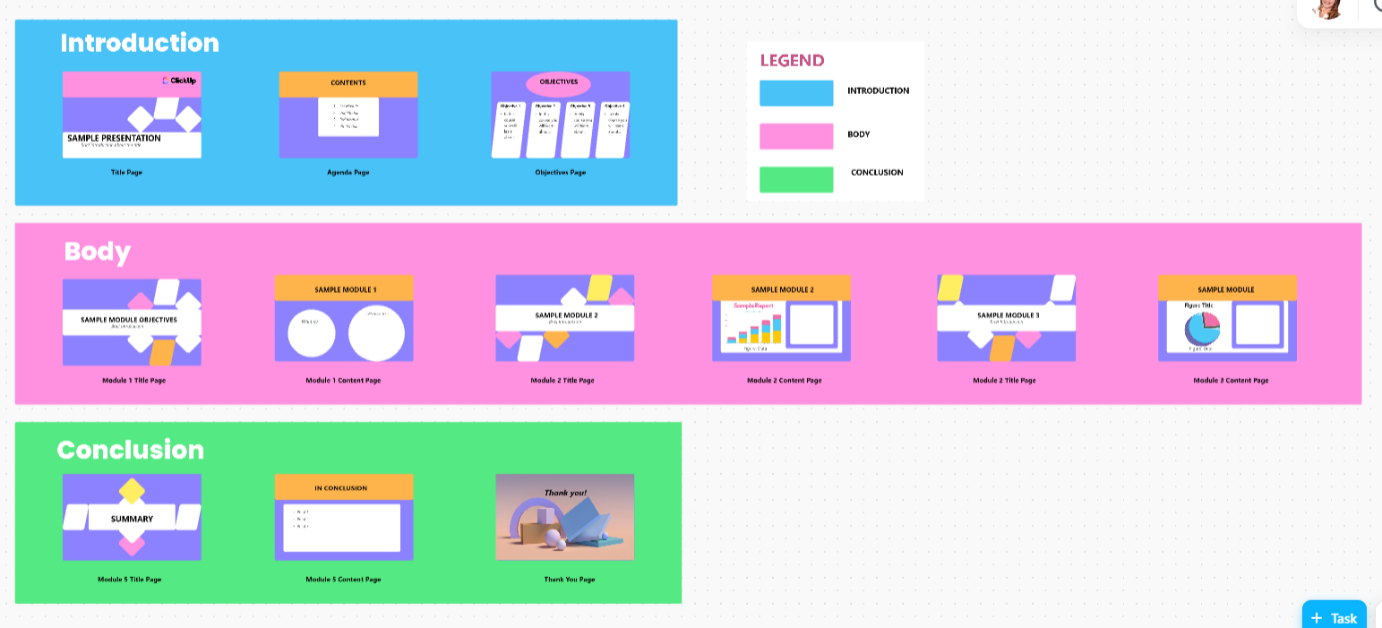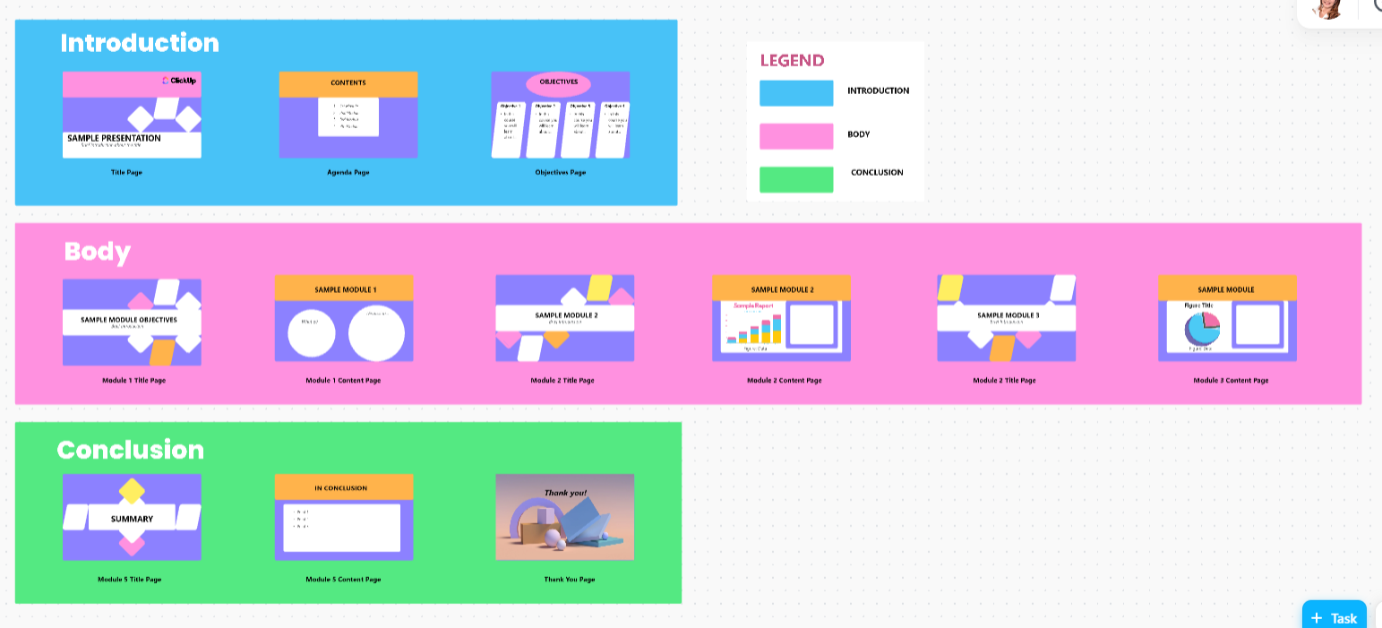Sunumlardaki düzenlemeleri izlemek, ipuçları yerine slaytlarla dedektiflik yapmak gibi hissettirebilir. Neyin değiştiği net olmadan, özenle planladığınız sunumunuz veya dikkat çekici açılışınız hızla bozulabilir.
E-postaları karıştırmak veya slaytlarda farkları bulmak yerine, değişiklikleri izlemeyi öğrenmek çok daha verimlidir.
📌 Bir milyondan fazla şirket Microsoft 365 kullanıyor, bu nedenle PowerPoint muhtemelen tercih ettiğiniz sunum aracıdır. Ancak, bu süreç görseller için tasarlanmış olduğundan ve sürüm kontrolü için tasarlanmadığından, bu süreci ustalaşmak zor görünebilir.
Bu makalede, PowerPoint'teki değişiklikleri izleme yöntemi açıklanmaktadır. Ayrıca, sunumları profesyonelce oluşturmanıza ve yönetmenize yardımcı olan iş için her şeyi içeren uygulama ClickUp'ı da tanıtacağız.
PowerPoint'te Değişiklikleri İzleme
Slaytlar üzerinde işbirliği yapmak, genellikle çok yönlü sunumlar oluşturmanın en etkili yoludur. Birden fazla takımla çalışırken, belge sürüm kontrolü, yaratıcı fikirleri kısıtlamadan herkesin düzenli çalışmasını sağlar.
PowerPoint slaytlarınızdaki düzenlemeleri izlemek ve yönetmek için izlemeniz gereken adımlar aşağıda verilmiştir.
Adım 1: Sunumunuzun taslak kopyasını kaydedin
İşbirliğine dayalı düzenleme veya incelemeye başlamadan önce PowerPoint sunumunuzun bir taslağını kaydedin. Düzenlenmemiş orijinal dosyayı inceleme kopyası olarak saklamak, düzenlemeleri karşılaştırmayı basitleştirir ve değişiklikleri kolayca geri alır.
İşte nasıl:
- Sunumunuzu PowerPoint'te açın
- Sol üst köşedeki Dosya sekmesine gidin ve Farklı Kaydet'i tıklayın
- Bir konum seçin, yeniden adlandırın ve Kaydet'e tıklayın
💡 Profesyonel İpucu: Sürüm izlemeyle uğraşırken olası karışıklıkları önlemek için orijinal taslağınızı "Orijinal_Dosya Adı" olarak adlandırın.
Adım 2: İnceleme için ikinci bir sürüm paylaşın
Orijinal sürüm güvendeyken, inceleme için geçerli dosyayı paylaşın. Bu ikinci sürümü oluşturmak, takımınızın güncelleştirmeler önermesi için bir sanal alan oluşturur ve ayrıca yineleme riskini ortadan kaldırır.
Yapmanız gerekenler:
- OneDrive veya SharePoint hesabınıza giriş yapın ve "Yeni ve Yükle"ye tıklayın
- "Dosya yükle" seçeneğini seçin ve inceleme için göndermek istediğiniz sunum dosyasını seçin
- Dosyanın yanındaki üç noktaya gidin, "Paylaş"ı seçin
- Son olarak, erişim gerektiren e-posta ID'lerini ekleyin ve gönder düğmesine basarak erişimi e-posta yoluyla paylaşın
OneDrive, düzenlemeler ve yorumlar aracılığıyla doğrudan takımınıza geri bildirim göndermek isterseniz bağlantıyı kopyalamanıza da olanak tanır.
✨ Trivia Byte: PowerPoint'in orijinal adı "Presenter" idi. Ayrıca, 1987 yılında Microsoft tarafından değil, Apple Macintosh için geliştirildi!
Adım 3: Sürümleri karşılaştırın ve birleştirin
Artık her şey karşılaştırma için hazır. Takımınız tüm düzenlemelerin ve önerilerin yapıldığını onayladıktan sonra, düzenlenmiş dosyanın en son sürümünü indirin.
Bu değişiklikleri yüklemek ve izlemek için şu adımları izleyin:
- Orijinal PowerPoint dosyasını açın
- İnceleme sekmesine gidin ve Karşılaştır'ı seçin
- Düzenlenen sürümü seçin ve "Birleştir"i tıklayın
🔍 Biliyor muydunuz? Dinleyicilerin %67'si görsellerin eşlik ettiği sözlü sunumlardan etkilenir.
Adım 4: Tüm değişiklikleri ve yorumları inceleyin
Farklı sunum sürümlerini birleştirdikten sonra, her değişiklik ve yorum aynı dosyaya yüklenir.
Tüm değişiklikler "İnceleme Bölmesi" "Karşılaştır" bölümünde saklanır. İnceleme sekmesinde ayrıca ayrı bir yorum görevi bölmesi bulunur.
İnceleme bölmesini seçtikten sonra, PowerPoint penceresinin sol tarafında ayrı bir revizyon görev bölmesi görünecektir.
Her slaytta yapılan değişiklikler, içerik, biçimlendirme veya görsellerin yerleşimi ve güncellemeyi yapan kişi (parantez içinde) gösterilecektir.
👀 Hızlı İpucu: Bir güncellemeyle ilgili açıklığa ihtiyacınız varsa, bunu öneren kişiyi arayarak hızlıca görüşmek her zaman iyi bir fikirdir. Telefonla daha fazla bilgi edinmek, daha iyi fikirlere yol açabilir.
Adım 5: Slaytlardaki değişiklikleri güncelleme
Şimdi, değişiklikleri kabul ederek veya reddederek sunumunuzu sonlandırmanız gerekir. Her güncelleme, hızlı kararlar için bir onay kutusu ile işaretlenmiş yapışkan bir notta yer alır.
Güncellemeyi tamamlamak için şunu unutmayın:
- Değişikliği kabul etmek için değişikliğin yanındaki kutuyu işaretleyin
- Değişikliği reddetmek için kutuyu işaretlemeyin
- Tamamlandığında, Karşılaştır bölümünden "İncelemeyi Sonlandır" seçeneğini seçin
💡Profesyonel İpucu: PowerPoint, sunumunuzu kaydetmenize olanak tanıyan bir özelliğe sahiptir. Bu özellik, siz veya takımınız en iyi sunumu yapmak için prova yapmayı tercih ediyorsanız idealdir.
PowerPoint'te Değişiklikleri İzleme Sınırlamaları
PowerPoint kesinlikle popüler bir sunum aracıdır, ancak sorunları da yoktur. PPT dosyalarını ön tanımlı olarak ayarlamadan önce, PowerPoint'in aşağıdaki sınırlamalarını göz önünde bulundurun:
- Özel değişiklik izleme yok: Word ve Google Çalışma Alanı gibi rakiplerde bulunan değişiklik izleme ile birlikte gelen ayrıntılı seçenekler yoktur. Düzenlemeleri izlemenin zor olmasının yanı sıra, PowerPoint'in inceleme özelliği yalnızca Windows işletim sisteminde mevcuttur, macOS'ta yoktur
- Verimlilik özellikleri yoktur: Verimli gerçek zamanlı düzenleme, görev oluşturma ve hatta mesajlaşma özellikleri yoktur. Bu, ortak sunumlar veya eyleme geçirilebilir iş noktaları olduğunda büyük bir kopukluk yaratır
- Karmaşık inceleme süreci: Geri bildirimlerin izlenmesi, özellikle birden fazla işbirlikçiden gelen yorumları ve düzenlemeleri birleştirirken manuel olarak yapılır. PowerPoint'te slayt değişikliklerini yönetmek hızla zaman alıcı hale gelir ve insan hatalarına açık olur
- Sınırlı özelleştirme seçenekleri: Temel şablonlar ve tasarım seçenekleri sunar, ancak gelişmiş özelleştirme seçenekleri yoktur. Karmaşık sunumlar için tercih edilen etkileyici animasyonlar, geçişler ve efektler kullanılamaz
- Dosya boyutu sorunları: Yüksek çözünürlüklü görüntüler veya gömülü medya içeren büyük sunumlarda sorunlar yaşayın. Web uygulamasında sunumlarla çalışmak bile hatalara ve aksaklıklara sonuçlanır
➡️ Daha Fazla Bilgi: Sorunsuz Takım İşbirliği için Google Dokümanlar'da Değişiklikleri İzleme
ClickUp ile Değişiklikleri İzleme
PowerPoint, büyük medya dosyalarıyla zorlanır ve değişiklik yönetiminde çok yönlülükten yoksundur. Yaratıcı takımlar, görsellerinin basit olduğunu düşünebilir. İşlevsellik ve çekicilik arasındaki uyumsuzluk, bir çıkış yolu aramayı doğal hale getirir.
Görseller ve analitik konusunda daha gelişmiş bir şey tercih ediyorsanız, ClickUp mükemmel bir seçimdir. 30'dan fazla güçlü aracı, proje içgörülerini iyileştirmeye ve yönetici düzeyinde sunumlar hazırlamaya yöneliktir.
Değişiklik yönetimi, işbirliği ve dinamik görselleştirmeyi bir araya getiren ClickUp'ın kapsamlı tuval tarzı aracı, oyunun kurallarını değiştiriyor.
ClickUp Beyaz Tahtalar, sunum beyin fırtınasından planlamaya kadar her şey için ihtiyacınız olan araçtır. Hızlı metin kutuları, yapışkan notlar, oklar ve hatta fırçalar ve kalemlerle görselleri güçlendiren boş bir tuval sunar.
Takımınızın sunumlarınızdaki ilişkileri ve akış şemalarını birbirine bağlaması gerekiyorsa, çözüm zihin haritaları özelliğini de sunar. Canlı düzenleme özelliği, özellikle aramalar veya çevrimiçi tartışmalar sırasında Beyaz Tahtalar ile işbirliğini çocuk oyuncağına dönüştürür. Daha da sorunsuz bir deneyim için, doğrudan önerilerde bulunmak sadece bir tıklama ve etiketleme uzaklıkta.
Ayrıca, geçişler ekleyebilir, özel slaytlar oluşturabilir ve Beyaz Tahtalara video animasyon araçları entegre edebilirsiniz. Bir şeyi takip etmeniz gerekiyorsa, panodaki herhangi bir şeyi ayrıntılı bir göreve dönüştürebilirsiniz.
Ayrıca, her düzenleme zaman damgaları ve kullanıcı bilgileriyle birlikte ayrıntılı değişiklik geçmişinde kaydedilir.
💡 Profesyonel İpucu: Tüm adımlar net bir şekilde düzenlendiği için takımlar görsellerle daha iyi öğrenir. Bu nedenle, metin yerine PowerPoint akış şemalarına, grafiklere ve infografiklere öncelik verin!
Slaytlar ve belgeler için platformlar arasında geçiş yapmak istemiyor musunuz? ClickUp, özel bir dokümantasyon aracı da sunar.
📮 ClickUp Insight: Bir takımın zamanının %60'ından fazlası bağlam, bilgi ve eylem öğelerini aramakla geçirilir.
ClickUp'ın araştırmasına göre, takımlar farklı araçlar arasında geçiş yaparak değerli saatlerini kaybediyor. İletişim kopukluklarını önlemek için, proje yönetimi, işbirliği ve iletişimi bir araya getiren merkezi bir platformla mesajlaşmayı iş akışlarınıza entegre edin.
ClickUp Docs, değişiklik yönetimi politikalarından mükemmel proje özetlerine kadar her şey için her takımın ideal içerik merkezidir. Çözümün satır bazlı sürüm izleme, atanan yorumlar ve anlık bahsetme özellikleri, büyük dosyalar, yüksek çözünürlüklü görüntüler ve ağır videolarla bile kusursuz bir şekilde çalışır.
Belgeler, içeriğin dilini düzelten, proje özetleri oluşturan ve tek bir tıklama ile içgörüler üreten bir AI özelliği olan ClickUp Brain ile de entegre edilmiştir. Hatta aynı belgeye tablolar, beyaz tahtalar, görevler ve videolar eklemenize bile olanak tanır.
Son derece özelleştirilebilir markdown biçimlendirme, iç içe sayfalar ve gelişmiş iş akışı otomasyonları esnekliği bir üst düzeye taşır. Kısacası, ClickUp Belgeleri sunumlarınızın kalitesini artırır ve takım düzenlemelerini çocuk oyuncağı haline getiren özellikler sunar.
Home Care Pulse'tan Tyler Guthrie bu özellik hakkında şunları söylüyor:
Belgeler o kadar iyi ki, artık taslak oluşturmak veya not almak için Word'ü bir daha kullanmak istemiyorum.
Belgeler o kadar iyi ki, artık taslak oluşturmak veya not almak için Word'ü bir daha kullanmak istemiyorum.
Slaytları ve belgeleri sıfırdan hazırlamak, özellikle son dakika toplantıları için çok zorlu bir iş olabilir. ClickUp, kullanıma hazır çok sayıda proje güncelleme şablonu ile bu süreci basitleştirir.
ClickUp Sunum Şablonu, anında etkileyici slaytlar oluşturmak için tasarlanmış bir çözümdür. Bu beyaz tahta şablonu, 12'den fazla ayrıntılı slayt içerir ve hızlı bir başlangıç yapmanızı kolaylaştırır.
İşte bu özelliği sevmenizin nedenleri:
- Giriş, ana metin ve sonuç için ayrılmış alanlarla gündemi, hedefleri, anahtar görselleştirmeleri ve özeti kapsar
- Her slaytı kategorize etmenize yardımcı olacak kullanışlı bir açıklama içerir. Bu, izleyicilerin ilgisini canlı tutar ve sunumunuzun yönünü belirler
- İçeriklerden renk temalarına kadar her bir canlı slayt tamamen özelleştirilebilir
🔮 Bonus: Listeler oluşturmak, projeleri zamanında teslim etmek ve zaman çizelgelerini izlemek zor olabilir. Proje planlamanızı kolaylaştırmak için en iyi ücretsiz proje planı PowerPoint şablonlarını keşfedin!
ClickUp ile Sürüm Kontrol Uygulamalarınızı Güçlendirin
PowerPoint, özellikle animasyonlar ve Microsoft ekosistemi içinde hızlı slaytlar ve net açıklamalar için mükemmeldir. İşi halleder.
Ancak, Microsoft Word'den farklı olarak, tüm takım dahil olduğunda PowerPoint'te içerik oluşturmak ve düzenlemeleri izlemek baş ağrıtıcı olabilir. İşte burada ClickUp devreye girer.
Kimin neyi ne zaman değiştirdiğini göstermenin ötesinde, çeşitli görselleştirmeler, görev yönetimi, yapay zeka destekli analitik ve gelişmiş otomasyon sunar. Değişiklik yönetimini düzenli tutmak için gelişmiş izinlere sahiptir ve küçük değişiklikleri bile geri almak için sadece birkaç tıklama yeterlidir.
Uygulama sürüm kontrolünüzü güçlendirmek mi istiyorsunuz? Bugün ClickUp'a ücretsiz kaydolun!